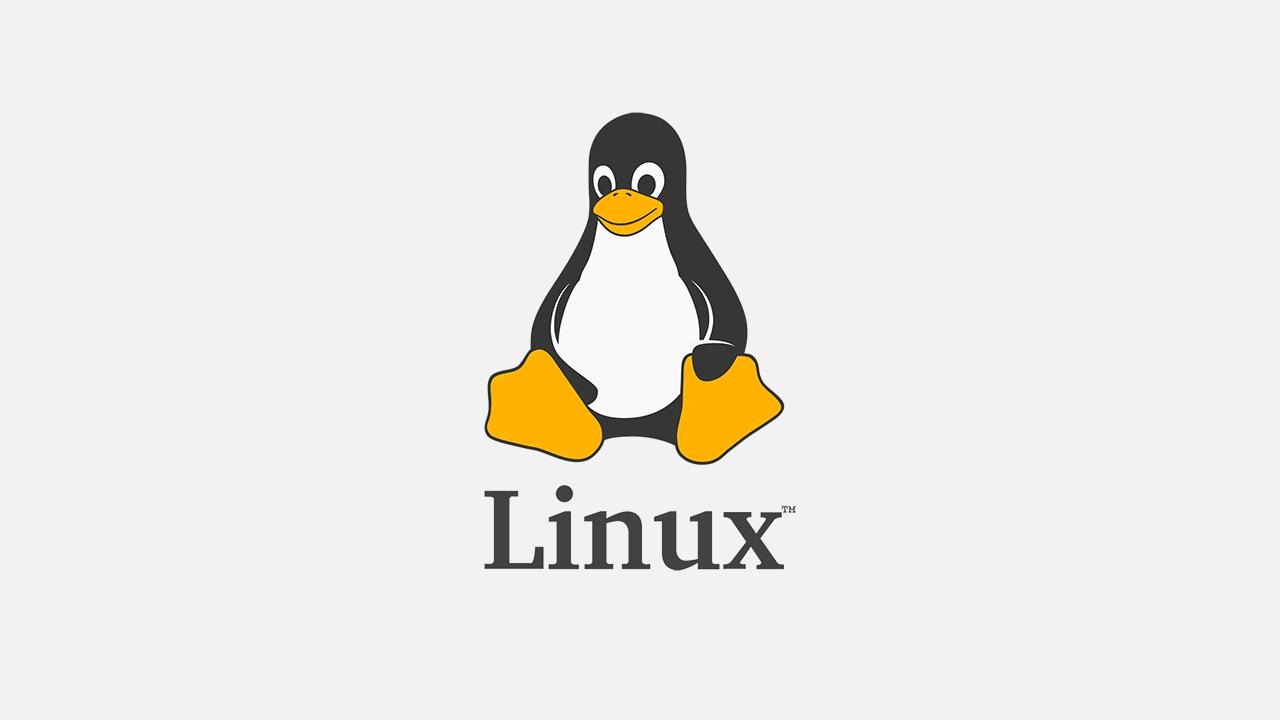
03. 프로세스 관리
Section 1 : 프로세스의 개념 및 유형
프로세스
- 중앙처리장치(CPU)를 할당받아 실행
- 비동기적 행위를 일으키는 주체
- 프로세스마다 고유한 프로세스 ID(PID)를 가짐
- 최상위 프로세스는 'init'이며, 가장 먼저 실행되는 프로세스로 PID는 '1'
프로세스 유형
-
포그라운드(foreground)와 백그라운드(background)
1) 포그라운드유형 설명 포그라운드
(foreground)- 대화식 작업
- 입력한 명령어 실행이 결과가 나올 때까지 기다리는 방식
- 일반적인 명령 실행 방식2) 백그라운드
유형 설명 백그라운드
(background)- 다른 프로세스 실행 가능
- 명령어를 실행하면 곧바로 다음 명령어 실행 가능
- '$'기호 사용 -
fork()와 exec()
- 다른 프로세스를 실행시키기 위해 사용하는 시스템 호출
1) fork()
유형 설명 fork() - 메모리 할당하고, 기존 프로세스를 복제
- 프로세스가 하나 더 생성되고, 프로세스 ID(PID)도 다른 프로세스가 생성
- 원본 프로세스를 부모프로세스(parent process)라고 함
- 복제된 프로세스를 자식프로세스 (child process)2) exec()
유형 설명 exec() - 호출된 프로세스만 메모리에 남게 됨
- 생성되는 새로운 프로세스는 없음
- 프로세스의 PID가 그대로 새로운 프로세스에 적용되며, 호출한 프로세스는 새로운 프로세스에 의해 덮어쓰게 됨 -
데몬(Daemon)
- 시스템 부팅 시, 실행되는 백그라운드 프로세스
- 사용자의 요청을 기다리고 있다가 요청이 오면 적절히 대응
- 독립적으로 수행, 항상 메모리에 상주
1) Standalone
- 독립적인 실행방식
- 메모리에 항상 상주하므로, 서버 부하가 적음
- 빠른 응답을 필요로 하는 경우에 이용
- 실행 스크립트 : /etc/init.d
2) (x)inetd
- 다른 데몬들의 상위 데몬(슈퍼 데몬)
- 자체적으로 메모리에 상주하는 독립 데몬으로 여러 다른 데몬들을 제어, 관리
- 이 유형의 데몬들은 '(x)inetd' 데몬에 의해 활성화
- 간헐적인 서비스에 이용
- 필요할 때마다 메모리에 적재하여 사용하고, 서비스가 종료되면 해제해야 하므로 서버 부하가 많음
- 실행 스크립트 경로 : /etc/xinted.d
-
시그널(Signal)
- 제한된 형탵의 프로세스 간 통신
- 특정 이벤트가 발생했을 경우 프로세스에 전달하는 신호
- 다른 프로세스에 메시지를 보낼 때 사용
번호 시그널 발생 조건 1 SIGHUP 터미널과 연결이 끊어졌을 때 2 SIGINT 키보드로부터 오는 인터럽트 시그널 (Ctrl + c) 3 SIGQUIT 키보드로부터 오는 실행 중지 시그널 (Ctrl + \) 6 SIGABRT 비정상 종료 9 SIGKILL 강제 종료 시 14 SIGALRM 알람에 의해 발생 15 SIGTERM 'kill' 시스템 호출 시 18 SIGCONT 중지된 프로세스 재실행 시 19 SIGSTOP 'SIGCONT' 시그널을 받을 때까지 프로세스 중지 20 SIGTSTP 실행 정지 후 다시 실행을 계속하기 위해 대기시키는 시그널 (Ctrl + z)
Section 2 : 프로세스 관리 유틸리티
프로세스 관련 명령어
-
ps
- 현재 실행 중인 프로세스의 상태
1) 기본 형식
[root@localhost ~]#ps [옵션]옵션 설명 -a 모든 프로세스 출력 -e 커널 프로세스를 제외한 모든 프로세스 출력 -f 풀 포맷으로 출력 -l 프로세스 목록 출력 -o 출력 포맷을 지정 -p 특정 PID를 지정 -r 현재 실행 중인 프로세스 출력 -u 특정 사용자의 프로세스를 확인 -x 접속된 터미널뿐만 아니라 사용 중인 모든 프로세스 출력 2) 모든 프로세스를 풀(full) 포맷으로 출력

항목 설명 USER 프로세스 소유자명 PID 프로세스 식별 번호 %CPU CPU 사용률 %MEM 메모리 사용률 VSZ 가상 메모리 사용량 RSS 실제 메모리 사용량 TTY 프로세스와 연결된 터미널 START 현재 프로세스 상태
D : 입출력 작업이 끝나기를 기다리는 정지 상태
P : 수행 가능, 수행 중인 상태
R : 현재 실행 상태
S : 잠든 상태
T : 정지 상태
Z : 좀비 프로세스. 부모 프로세스로부터 회수되지 않아 아직 메모리에 적재되어 있는 상태START 프로세스 시작 시간 TIME 총 CPU 사용 시간 COMMAND 실행 명령 3) 자세한 프로세스 목록 출력

항목 설명 F 프로세스 플래그 S 프로세스 상태 UID 프로세스 소유자의 UID PID 프로세스 식별 번호 PPID 부모 프로세스 식별 번호 C 짧은 시간 cpu 사용률 PRI 프로세스 우선순위(값이 작을수록 우선순위가 높음) NI 우선순위 계산 시 사용하는 'nice'값 ADDR 메모리 안의 프로세스 주소 SZ 프로세스 크기 WCHAN 프로세스가 대기나 수면 상태에서 기다리는 시간 TTY 프로세스와 연결된 터미널 TIME 총 CPU 사용 시간 CMD 실행 명령 -
pstree
- 실행 중인 프로세스를 트리(tree) 구조로 출력
1) 기본 형식
[root@localhost ~]# pstree [옵션][PID/user]2) 옵션
옵션 설명 -a 모든 프로세스 식별자(PID) 출력 -c 중복된 프로세스도 모두 출력 -G 'VT100' 형태의 트리 구조로 출력 -h 해당 프로세스와 프로세스의 부모 프로세스를 음영으로 강조 -H 지정한 PID의 프로세스와 부모 프로세스를 음영으로 강조 -l 긴 행으로 모든 정보 출력 -n 프로세스 식별자(PID)를 기준으로 정렬하여 출력 -p 프로세스 식별자(PID)도 출력 -u 사용자 식별자(UID)도 출력 -U UTF-8 형태로 출력 -
top
- 프로세스 상태를 실시간으로 확인하거나 모니터링
- 시스템의 상태를 전반적으로 빠르게 파악
- 'interval'간격 (기본3초)로 화면을 갱신하여 정보를 출력
1) 기본 형식
[root@localhost ~]# top [옵션][PID]2) 옵션(실행 전)
옵션 설명 -b 순간의 정보 확인(batch 모드) -d 실시간으로 화면 출력 interval 시간 지정 -n 실행 주기 지정(반복 횟수) -p 모니터링할 프로세스 식별자(PID) 지정 3) 옵션(실행 후)
옵션 설명 a 메모리 사용량을 기준으로 출력 b 배치(bacth)모드로 작동 1 CPU 코어별로 사용량 출력 f Sort필드 선택 화면 -> q를 누르면 'RES' 기준으로 정렬 q 실행 종료 Shift + m 메모리 사용량 기준으로 정렬(내림차순) Shift + p CPU 사용량 기준으로 정렬(내림차순) Shift + t 프로세스의 사용 시간을 기준으로 정렬 -
nohup
- 프로세스를 중단하지 않고, 백그라운드(background) 작업을 수행할 수 있게 함
- 'nohup.log' 로그 파일 생성
1) 기본 형식
[root@localhost ~]# nohup [실행 파일] &2) 로그 안 남기기
[root@localhost ~]# nohup [실행 파일] 1>/dev/null 2>&1 &3) 종료하기
- 해당 프로세스 찾아서 'kill' 명령어로 종료
[root@localhost ~]# ps -aux | grep [실행 파일] [root@localhost ~]# kill -9 [PID] -
jobs
- 백그라운드로 실행 중인 프로세스를 확인
1) 기본 형식
[root@localhost ~]# jobs [옵션][작업번호]2) 옵션
옵션 설명 -l 프로세스 그룹 ID를 'state'필드 앞에 출력 -n 프로세스 그룹 중에 대표 프로세스 ID 출력 -p 각 프로세스 ID에 대해 한 행씩 출력 -
fg, bg
- 포그라운드와 백그라운드로 실행하는 명령어
- 포그라운드에서 백그라운드, 백그라운드에서 포그라운드로 전환 가능
1) 기본 형식
[root@localhost ~]# fg %[작업 번호], bg %[작업 번호] -
nice
- 실행할 프로그램의 우선순위를 지정
- 기본 'nice'값은 보통 '0'이고 조정 범위는 '-20~19'까지 가능
- 수치가 낮을수록 우선순위가 높다
- 일반 사용자는 'nice'값을 증가만 할 수 있음
1) 기본 형식
[root@localhost ~]# nice [옵션][설정값][실행 프로그램명]2) 옵션
옵션 설명 -n 'nice'값 조정 수치 지정 -
renice
- 이미 실행 중인 프로세스의 우선순위를 변경
- 지정한 'nice'값을 바로 적용
1) 기본 형식
[root@localhost ~]# nice [옵션][설정값][PID]2) 옵션
옵션 설명 -g 그룹명 지정 -u 사용자 명 지정 -
kill
- 프로세스에 특정한 시그널을 보냄
- 종료되지 않은 프로세스를 종료
1) 기본 옵션
[root@localhost ~]# kill [옵션][PID]2) 옵션
옵션 설명 -l Signal의 종류 출력 -s 특정 Signal 지정 -1 프로세스 재시작 -9 프로세스 강제 종료 -
killall
- 프로세스 명으로 종료
- 여러 프로세스를 한 번에 종료
1) 기본 형식
[root@localhost ~]# killall [옵션][프로세스 명]2) 옵션
옵션 설명 -i 종료 전 확인 -I 프로세스 명에 대소문자 구별하지 않음 -g 프로세스 그룹 종료 -o 지정 시간 이후 프로세스 종료 -l 모든 시그널명 출력 -s 'SIGTERM' 대신 해당 시그널로 전송 -u 해당 사용자로 실행된 프로세스만 종료 -v 시그널이 성공적으로 전송될 경우 출력 -w 프로세스가 종료될 때까지 대기
작업 스케줄링
-
cron
- 주기적으로 반복되는 작업을 자동적으로 실행
1) 기본 형식
[root@localhost ~]# crontab [옵션]2) 옵션
옵션 설명 -e 'crontab'을 설정하거나 변경 -l 'crontab'설정 내용 출력 -r 'crontab'설정 내용 제거 -u 특정 사용자의 작업 스케줄 수정
